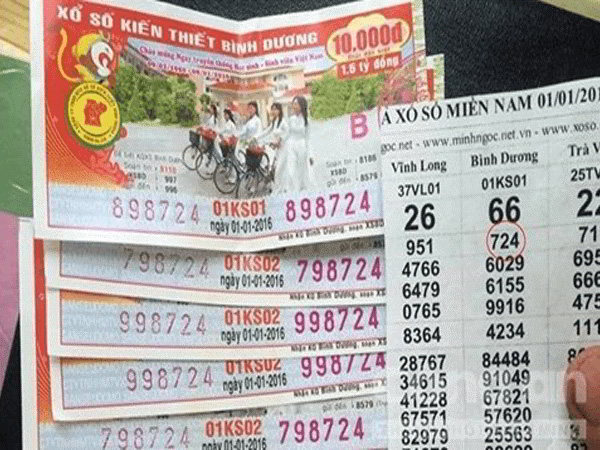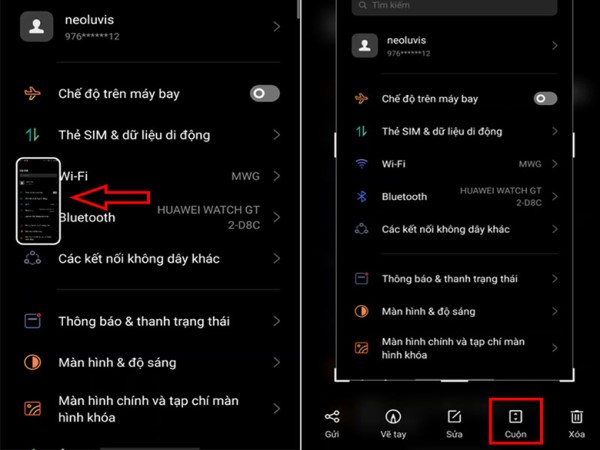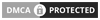Cách chụp màn hình Oppo đơn giản nhất, giúp bạn nắm vững kỹ năng chụp ảnh màn hình trên thiết bị của mình. Thông tin chi tiết từ việc sử dụng nút cứng, vuốt 3 ngón tay cho đến sử dụng bóng trợ lý và thanh bên thông minh. Bên cạnh đó, bạn cũng sẽ tìm hiểu về cách chụp màn hình dài, chụp cuộn trang trên Oppo.
1. Đôi nét về điện thoại thương hiệu Oppo
Oppo là một thương hiệu điện thoại thông minh nổi tiếng được thành lập vào năm 2004 tại Trung Quốc. Với sự tập trung vào việc cung cấp các sản phẩm chất lượng cao và thiết kế đẹp mắt, Oppo đã nhanh chóng trở thành một trong những nhà sản xuất điện thoại hàng đầu trên thị trường.
Với mục tiêu mang đến trải nghiệm tuyệt vời cho người dùng, Oppo liên tục đưa ra những công nghệ tiên tiến và tính năng độc đáo trên điện thoại của mình. Những sản phẩm của Oppo thường được trang bị màn hình rộng, camera chất lượng cao, hiệu năng mạnh mẽ và giao diện người dùng thân thiện.
Oppo cũng là một trong những công ty tiên phong trong việc phát triển công nghệ sạc nhanh, với các công nghệ như VOOC Flash Charge và SuperVOOC. Nhờ đó, người dùng Oppo có thể sạc điện thoại của mình nhanh chóng và tiện lợi.
Với sự phát triển không ngừng, Oppo đã trở thành một thương hiệu được yêu thích và tin tưởng bởi người dùng trên toàn thế giới. Oppo không chỉ tạo ra những sản phẩm chất lượng mà còn mang đến cho người dùng trải nghiệm thú vị và sáng tạo qua những tính năng độc đáo và thiết kế đẹp mắt.
2. Tổng hợp các cách chụp màn hình Oppo
Trong bài viết này, chúng ta sẽ tìm hiểu về các cách chụp màn hình trên điện thoại Oppo. Đây là những phương pháp đơn giản và tiện lợi giúp bạn ghi lại những hình ảnh, thông tin quan trọng từ màn hình điện thoại của mình. Dưới đây là những cách chụp màn hình điện thoại thương hiệu Oppo được tổng hợp và Thông tin cụ thể:
2.1. Chụp ảnh màn hình bằng nút cứng:
- Bước 1: Đầu tiên, hãy chuẩn bị màn hình hoặc nội dung mà bạn muốn chụp.
- Bước 2: Nhấn đồng thời hai nút cứng là “Nút nguồn” và “Nút giảm âm lượng” trên điện thoại Oppo của bạn.
- Bước 3: Giữ nút cứng trong vài giây cho đến khi màn hình nhấp nháy hoặc nghe thấy âm thanh chụp ảnh.
- Bước 4: Màn hình chụp sẽ được lưu vào thư viện ảnh của điện thoại Oppo. Bạn có thể truy cập vào thư viện ảnh để xem và chia sẻ ảnh chụp màn hình này.
2.2. Bằng cách vuốt 3 ngón tay:
- Bước 1: Đảm bảo rằng tính năng “Vuốt 3 ngón tay” đã được kích hoạt trên điện thoại Oppo của bạn. Điều này có thể được thực hiện bằng cách vào Cài đặt > Thông tin thêm > Các phím & động tác > Vuốt 3 ngón tay.
- Bước 2: Trên màn hình cần chụp, vuốt ngang ba ngón tay từ cạnh màn hình bên trái sang phải (hoặc ngược lại) trong một cú vuốt nhanh.
- Bước 3: Màn hình chụp sẽ xuất hiện ngay lập tức và được lưu vào thư viện ảnh của Oppo.
2.3. Bằng cách sử dụng bóng trợ lý:
- Bước 1: Mở ứng dụng “Bóng trợ lý” trên điện thoại Oppo của bạn.
- Bước 2: Trên giao diện bóng trợ lý, tìm và chạm vào biểu tượng “Chụp ảnh màn hình”.
- Bước 3: Bạn có thể chọn chụp toàn bộ màn hình hoặc chỉ chụp một vùng cụ thể trên màn hình.
- Bước 4: Sau khi chụp, hình ảnh sẽ được lưu vào thư viện ảnh của Oppo.
2.4. chụp màn hình Oppo bằng cách sử dụng thanh bên thông minh:
- Bước 1: Trên màn hình Oppo, vuốt từ cạnh màn hình bên phải sang trái để mở thanh bên thông minh.
- Bước 2: Trên thanh bên thông minh, bạn sẽ thấy biểu tượng chụp ảnh màn hình. Chạm vào biểu tượng này để chụp ảnh màn hình.
- Bước 3: Màn hình chụp sẽ được lưu vào thư viện ảnh của Oppo.
2.5. Chụp màn hình dài, chụp cuộn trang:
Xem thêm: Dung lượng pin iPhone 12: Đánh giá và mẹo để tránh tụt pin nhanh
Xem thêm: Cách gửi định vị qua Zalo trên điện thoại Android đến iPhone
- Bước 1: Mở trang web hoặc ứng dụng mà bạn muốn chụp màn hình dài trên điện thoại Oppo.
- Bước 2: Chụm và giữ đồng thời nút “Nút nguồn” và “Nút tăng âm lượng” trên Oppo.
- Bước 3: Trên màn hình, bạn sẽ thấy tùy chọn “Cuộn trang” hoặc “Chụp màn hình dài”. Chạm vào tùy chọn này để bắt đầu quá trình chụp màn hình dài.
- Bước 4: Theo dõi Thông tin trên màn hình để cuộn và chụp toàn bộ nội dung trên trang web hoặc ứng dụng.
Đó là tổng hợp các cách chụp màn hình trên điện thoại Oppo. Bạn có thể áp dụng những phương pháp này để dễ dàng chụp lại những hình ảnh, thông tin quan trọng từ màn hình Oppo của bạn.